वेलकम मैसेज
प्रॉम्प्ट
आपको वेलकम मैसेज के साथ तीन मुख्य लक्ष्य पूरे करने हैं:
- उपयोगकर्ता का स्वागत करें
- उम्मीदें सेट करें
- उपयोगकर्ता को कंट्रोल करने दें
उदाहरणों के ज़रिए इसे समझना सबसे आसान है.
उदाहरण 1 - नंबर जीनी
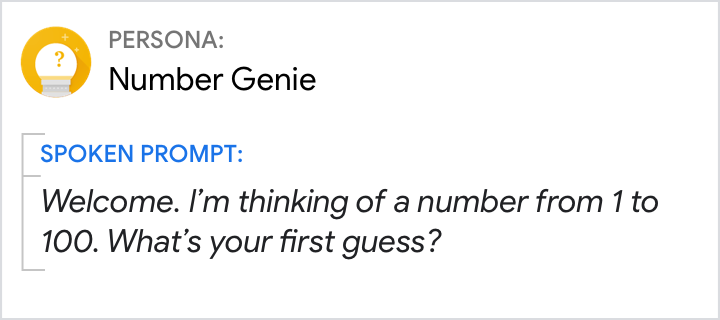
करें.
उपयोगकर्ता का स्वागत करें. आसान तरीके से उपयोगकर्ता का स्वागत करें. उदाहरण के लिए, बस "स्वागत" या "नमस्ते" कहें.
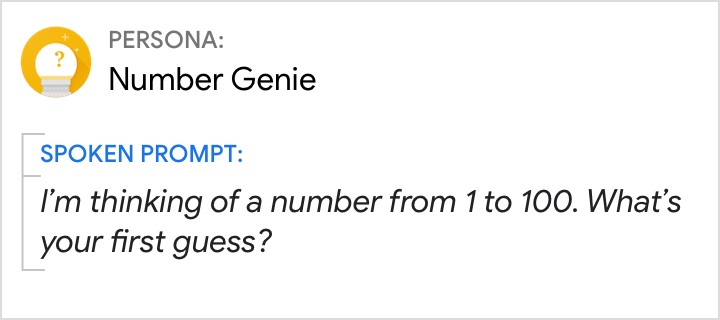
यह न करें.
जानकारी के अहम हिस्से पर न जाएं. इन्हें नमस्ते कहें.
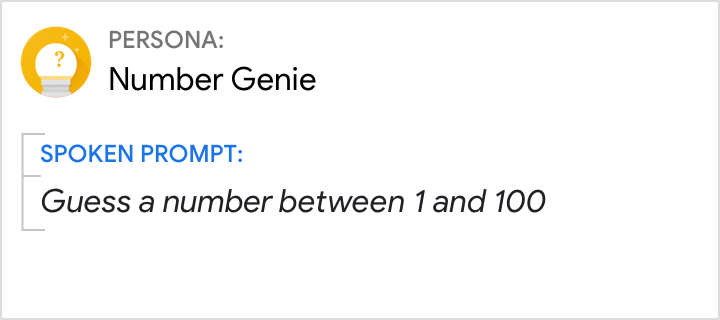
यह न करें.
अगर आपने उपयोगकर्ताओं को अपनी कार्रवाई के बारे में बताना शुरू किया, तो उन्हें पर्सोना आपके बारे में गलत जानकारी लग जाएगी.
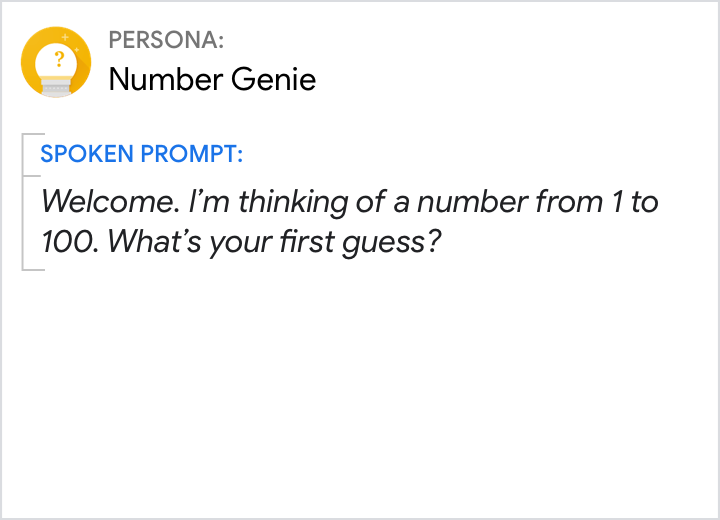
करें.
उम्मीदें सेट करें. अनुमान लगाने वाले गेम खेलने के लिए,
उपयोगकर्ताओं के मौजूदा मानसिक मॉडल पर टैप करें और असल जानकारी इकट्ठा करें. “मैं इस बारे में सोच रहा हूं...” कि यह बहुत तेज़ी और आसानी से किया जा सकता है. आपको कुछ और नहीं बताना है.
“पहला अनुमान” कहकर, उपयोगकर्ता की उम्मीदों को सेट किया जाता है. यह पहले और बाद की
बातचीत होगी, जिससे उपयोगकर्ता अपना अनुमान लगाना जारी रख सकते हैं.
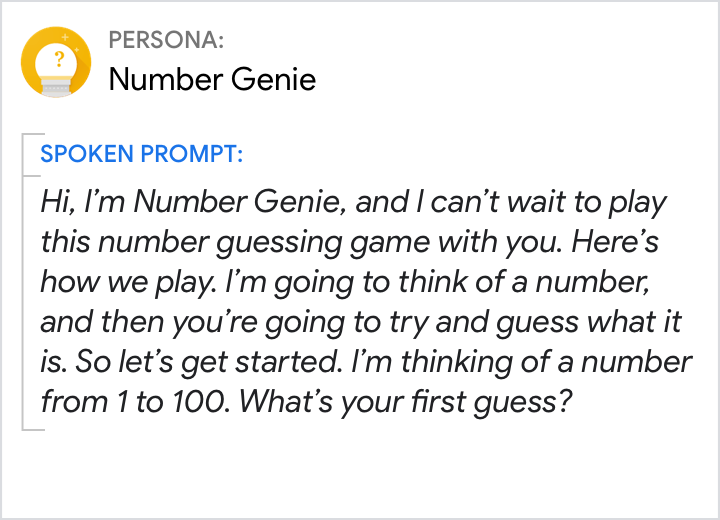
यह न करें.
अपनी कार्रवाई का नाम न दोहराएं—या तो उपयोगकर्ता या Assistant ने शुरू में ही “नंबर जीनी” कहा है.
एक्सप्लेनेशंस से बचें, खास तौर पर जाने-पहचाने कॉन्सेप्ट, जैसे कि अनुमान लगाने वाला गेम खेलना.

यह न करें.
शुरुआत में, उपयोगकर्ता को ज़्यादा जानकारी न दें. जब वे खेलने लगेंगे, तो उन्हें पता चल जाएगा कि गेम कैसे काम करता है.

करें.
उपयोगकर्ता को कंट्रोल करने दें. उपयोगकर्ता से सवाल पूछें और उन्हें बताएं कि अब उनकी बारी है. उपयोगकर्ताओं को “1 से 100 के बीच की कोई संख्या” बोलकर, नैरो-फ़ोकस से जुड़े सवाल का जवाब देना आसान होना चाहिए.

यह न करें.
आपके सवाल नहीं पूछे जाने पर, हो सकता है कि उपयोगकर्ता जवाब न दें. इससे इनपुट की कोई गड़बड़ी नहीं होगी.

यह न करें.
उपयोगकर्ताओं को यह न बताएं कि वे क्या कह सकते हैं. इसके बजाय, सवाल को इस तरह से बोलें कि आपकी कार्रवाई के लिए कार्रवाई करने के लिए ग्राहकों को बढ़ावा मिले.
उदाहरण 2 - Google I/O 18
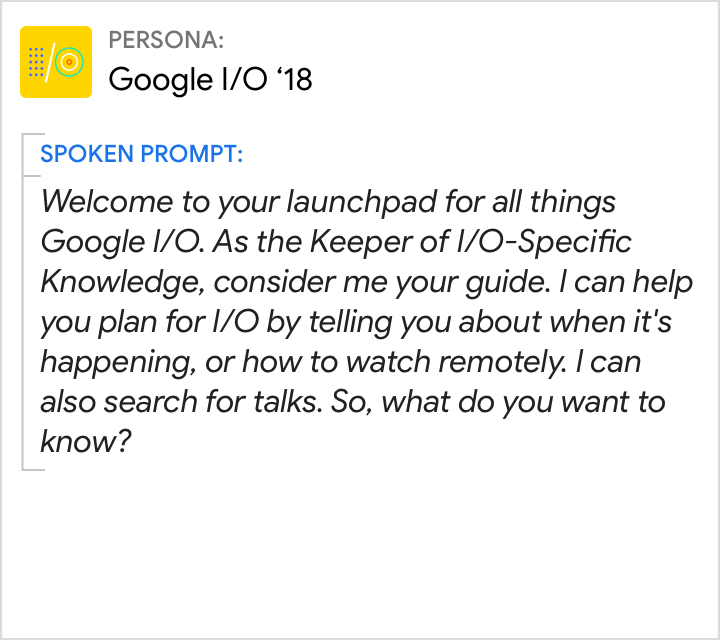
करें.
“Google I/O 18” नाम से सही मतलब नहीं पता चलता है कि इस कार्रवाई से क्या हो सकता है. इसलिए, पर्सोना को दिमाग का मॉडल बताना होगा. इस कार्रवाई को "लॉन्चपैड" कहा जाता है. और "I/O-Specific Knowledge के कीपर" का मकसद एक गेम मास्टर और गाइड को बढ़ावा देना है.
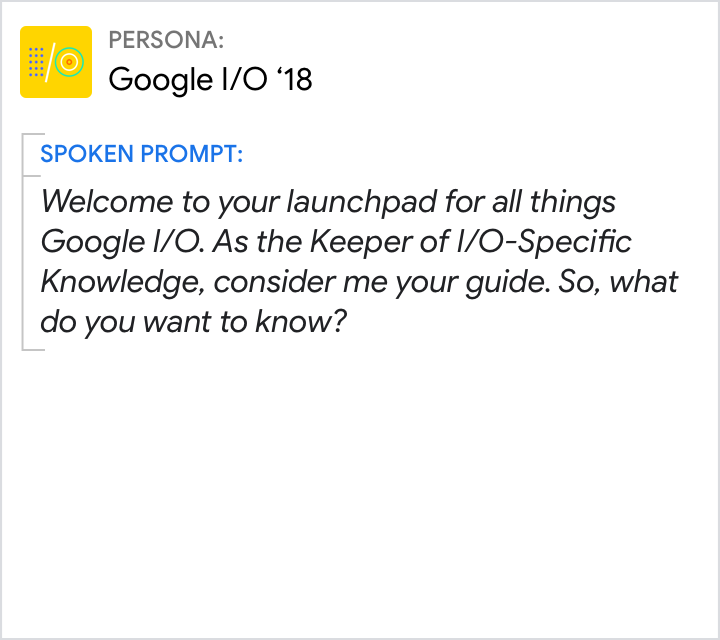
यह न करें.
उपयोगकर्ताओं को यह न बताएं कि आपका ऐप्लिकेशन क्या कर सकता है. कुछ उदाहरण दिए बिना, इस सवाल का फ़ोकस बहुत ज़्यादा है और हो सकता है कि यह उपयोगकर्ता को हेडलाइट में लाने में मददगार साबित हो.
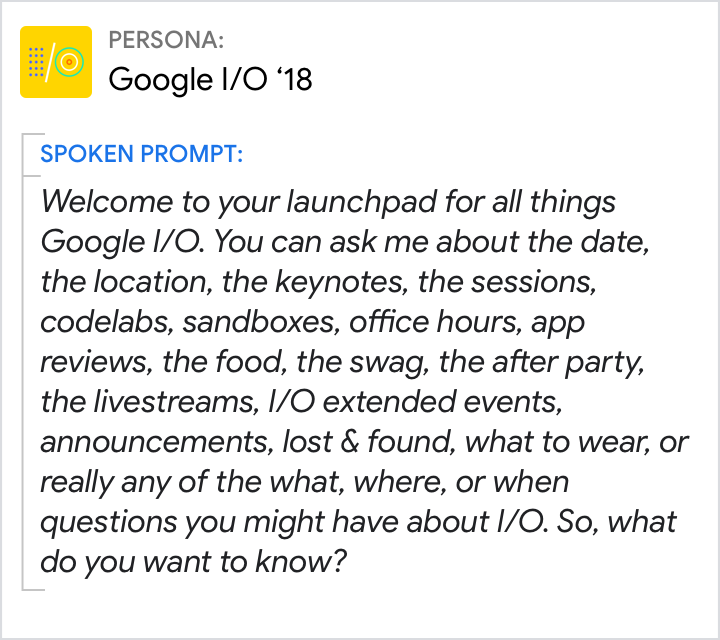
यह न करें.
एक बार में तीन से ज़्यादा विकल्प न दें. अगर आपके Action में तीन से ज़्यादा चीज़ें हैं, तो यह तय करें कि आप किस तरह के ऑफ़र दे रहे हैं. इसके अलावा, आप चाहें, तो “ज़्यादा विकल्प” वाली दूसरी कैटगरी के साथ-साथ दो सबसे लोकप्रिय विकल्प भी आज़मा सकते हैं.
टेपरिंग
पहली बार आने वाला उपयोगकर्ता
| स्पीकर | उपयोगकर्ता की बात/बोला गया संकेत |
|---|---|
| उपयोगकर्ता | Ok Google, Google I/O 18 से बात करो |
| Google Assistant | ठीक है, यह रहा Google I/O 18. <ईयरकॉन> |
| I/O 18 | Google I/O से जुड़ी सभी चीज़ों के लिए, आपके लॉन्चपैड में स्वागत है. I/O-खास जानकारी के Keepर के तौर पर, मेरे लिए आपकी गाइड मानी जा सकती है. मैं I/O का प्लान बनाने में आपकी मदद कर सकती हूँ. ऐसा इसलिए, ताकि मैं वीडियो बनाने के बारे में आपको बता सकूं. साथ ही, इसकी मदद से यह भी बता सकूं कि इसे कहीं से भी देखना है. मैं टॉक शो भी खोज सकती हूँ. आप क्या जानना चाहते हैं? |
उपयोगकर्ता को दोहराएं
| स्पीकर | उपयोगकर्ता की बात/बोला गया संकेत |
|---|---|
| उपयोगकर्ता | Ok Google, Google I/O 18 से बात करो |
| Google Assistant | ठीक है, यह रहा Google I/O 18. <ईयरकॉन> |
| I/O 18 | आपका फिर से स्वागत है! मैं आपको I/O के बारे में ज़्यादा जानकारी दे सकता हूं. उदाहरण के लिए, हो सकता है कि आप अहम बातों, कोडलैब (कोड बनाना सीखना) या ऐप्लिकेशन की समीक्षाओं के बारे में जानना चाहें. मैं सेशन या ऑफ़िस के खुले होने के समय की जानकारी ढूंढने में भी आपकी मदद कर सकती हूं. आप क्या जानना चाहते हैं? |
उपयोगकर्ता को दोहराएं
| स्पीकर | उपयोगकर्ता की बात/बोला गया संकेत |
|---|---|
| उपयोगकर्ता | Ok Google, Google I/O 18 से बात करो |
| Google Assistant | ठीक है, यह रहा Google I/O 18. <ईयरकॉन> |
| I/O 18 | नमस्ते. मेरे पास I/O के बारे में सभी तरह की जानकारी है, जैसे कि कोडलैब और सैंडबॉक्स से लेकर नोट और सेशन तक. मुझे बताएं कि आप किस बारे में जानना चाहते हैं. |

